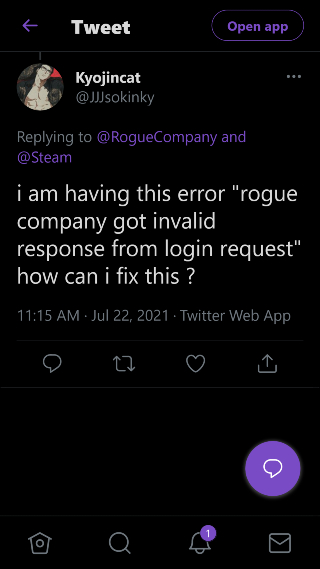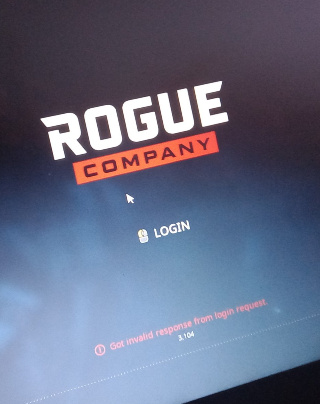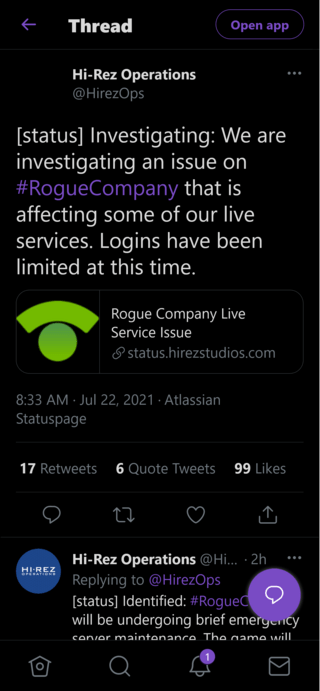Rogue Company-это бесплатный командный шутер, который использует несколько элементов из ряда существующих успешных игр FPS.
Хотя это приводит к принесению в жертву оригинальности, общий пакет по-прежнему довольно интересен и требует большого количества навыков, терпения и командной работы для освоения.
Но, как и во всех онлайн-играх, наличие учетная запись, чтобы играть с друзьями, является обязательной, и учетная запись требует входа в систему при каждом запуске игры.
В этой части, к сожалению, в последнее время Rogue Company сталкивается с препятствиями из-за какие игроки не могут даже попасть в главное меню, не говоря уже о том, чтобы войти в матч.
О существовании проблемы свидетельствуют несколько жалоб в социальных сетях, некоторые из которых приведены ниже.
Источник
@RogueCompany У меня проблемы с входом, когда я сообщаю, что не удалось войти, и я перезапустился, и все не работает?
Источник
@RogueCompany у кого-то еще возникают проблемы с подключением, ошибка 1 000 018 808
Источник
Как видно из отчетов, открытие Rogue Company не приведет вас дальше экрана-заставки, поскольку игра не может выполнить вход и вместо этого выдает ошибку, которая гласит: «Получен недопустимый ответ на запрос входа в систему».
И под сообщением об ошибке вы также получаете коды ошибок, такие как «3,102» или «3,104».
Более того, судя по времени, когда начали поступать жалобы, проблема, похоже, началась только вчера.

Платформы, которые, по утверждению пользователей, могут быть затронуты, включают ПК, PS4, PS5, Xbox, Switch и Epic. Или вы можете просто сказать, что сбой является универсальным и распространяется на все платформы.
К счастью, Hi-Rez Operations признала время простоя, заявив, что Rogue Company будет проходить краткое аварийное обслуживание сервера, во время которого она будет недоступен.
Это происходит после того, как в Twitter было опубликовано уведомление о проблеме.

Источник
В заключение, ничего нельзя сделать, пока Hi-Rez Operations не разберется в этом беспорядке. Обходные пути, скорее всего, будут бесполезны, поскольку игра стала недоступной на сервере.
Мы продолжим отслеживать ошибку входа в мошенническую компанию и будем соответствующим образом обновлять эту статью, так что следите за обновлениями PiunikaWeb.
PiunikaWeb начинался исключительно как веб-сайт, посвященный расследованиям в области технологий и уделяя основное внимание «сенсационным» или «эксклюзивным» новостям. В мгновение ока наши истории были подхвачены такими изданиями, как Forbes, Fox News, Gizmodo, TechCrunch, Engadget, The Verge, MacRumors и многими другими. Хотите узнать больше о нас? Зайдите сюда .
Содержание
- FAQ по ошибкам Rogue Company: не запускается, черный экран, тормоза, вылеты, error, DLL
- Необходимое ПО для Rogue Company
- Низкий FPS, Rogue Company тормозит, фризит или лагает
- Rogue Company вылетает в случайный момент или при запуске
- Отсутствует DLL-файл или ошибка DLL
- Распространённые сетевые ошибки
- Не вижу друзей / друзья в Rogue Company не отображаются
- Создателю сервера нужно открыть порты в брандмауэре
- Rogue company ошибка при входе
FAQ по ошибкам Rogue Company: не запускается, черный экран, тормоза, вылеты, error, DLL
Иногда при запуске Rogue Company появляются ошибки. Неприятно, но установленная вами игра может не запускаться, вылетая, зависая, показывая чёрный экран и выдавая ошибки в окнах. Поэтому возникают вполне логичные вопросы: «Что делать?», «Из-за чего это происходит?» и «Как решить проблему?». Мы постарались собрать всю необходимую информацию с универсальными инструкциями, советами, различными программами и библиотеками, которые призваны помочь решить наиболее распространённые ошибки, связанные с Rogue Company и другими играми на ПК.
Необходимое ПО для Rogue Company
Мы настоятельно рекомендуем ознакомиться со ссылками на различные полезные программы. Зачем? Огромное количество ошибок и проблем в Rogue Company связаны с не установленными/не обновлёнными драйверами и с отсутствием необходимых библиотек.
Современные игры крайне ресурсозатратные, поэтому, даже если вы обладаете современным компьютером, всё-таки лучше отключить лишние/ненужные фоновые процессы (чтобы повысить мощность процессора) и воспользоваться нижеописанным методами, которые помогут избавиться от лагов и тормозов.
- Запустите диспетчер задач и в процессах найдите строку с названием игры (Rogue Company). Кликайте ПКМ по ней и в меню выбирайте «Приоритеты» , после чего установите значение «Высокое» . Теперь остаётся лишь перезапустить игру.
Уберите всё лишнее из автозагрузки. Для этого все в том же диспетчере задач нужно перейти во вкладку «Автозагрузка» , где нужно отключить лишние процессы при запуске системы. Незнакомые приложения лучше не трогать, если не знаете, за что они отвечают, иначе рискуете испортить запуск системы.
Следует удалить временные папки, ненужные файлы и кэш. На просторах интернета можно найти кучу самых разных программ, которые помогают это сделать. Мы рекомендуем воспользоваться для этого программой BleachBit или CCleaner .
Проведите дефрагментацию или оптимизацию жёсткого диска. Для этого перейти в «Свойства жёсткого диска» вкладка «Сервис» «Дефрагментация» или «Оптимизация» . Кроме того, там же можно провести проверку/очистку диска, что в некоторых случаях помогает.
Лучшие видеокарты для комфортной игры в 1080p в 2022-2023
Rogue Company вылетает в случайный момент или при запуске
Ниже приведено несколько простых способов решения проблемы, но нужно понимать, что вылеты могут быть связаны как с ошибками игры, так и с ошибками, связанными с чем-то определённым на компьютере. Поэтому некоторые случаи вылетов индивидуальны, а значит, если ни одно решение проблемы не помогло, следует написать об этом в комментариях и, возможно, мы поможем разобраться с проблемой.
- Первым делом попробуйте наиболее простой вариант – перезапустите Rogue Company, но уже с правами администратора.
Обязательно следует проверить, не возникает ли конфликтов у Rogue Company с другими приложениями на компьютере. Например, многие игроки часто ругаются на утилиту под названием MSI AfterBurner , поэтому, если пользуетесь такой или любой другой похожей, отключайте и пробуйте запустить игру повторно.
Как увеличить объём памяти видеокарты? Запускаем любые игры
Отсутствует DLL-файл или ошибка DLL
Для начала следует объяснить, как вообще возникают ошибки, связанные с DLL-файлами: во время запуска Rogue Company обращается к определённым DLL-файлам, и если игре не удаётся их отыскать, тогда она моментально вылетает с ошибкой. Причём ошибки могут быть самыми разными, в зависимости от потерянного файла, но любая из них будет иметь приставку «DLL» .
Для решения проблемы необходимо отыскать и вернуть в папку пропавшую DLL-библиотеку. И проще всего это сделать, используя специально созданную для таких случаев программу DLL-fixer – она отсканирует вашу систему и поможет отыскать недостающую библиотеку. Конечно, так можно решить далеко не любую DLL-ошибку, поэтому ниже мы предлагаем ознакомиться с более конкретными случаями.
Ошибка d3dx9_43.dll, xinput1_2.dll, x3daudio1_7.dll, xrsound.dll и др.
Все ошибки, в названии которых можно увидеть «d3dx» , «xinput» , «dxgi» , «d3dcompiler» и «x3daudio» лечатся одним и тем же способом – воспользуйтесь веб-установщиком исполняемых библиотек DirectX .
Ошибка MSVCR120.dll, VCRUNTIME140.dll, runtime-x32.dll и др.
Ошибки с названием «MSVCR» или «RUNTIME» лечатся установкой библиотек Microsoft Visual C++ (узнать, какая именно библиотека нужна можно в системных требованиях).
Избавляемся от ошибки MSVCR140.dll / msvcr120.dll / MSVCR110.dll и других DLL раз и навсегда
Распространённые сетевые ошибки
Не вижу друзей / друзья в Rogue Company не отображаются
Неприятное недоразумение, а в некоторых случаях даже баг или ошибка (в таких случаях ни один способ ниже не поможет, поскольку проблема связана с серверами). Любопытно, что с подобным сталкиваются многие игроки, причём неважно, в каком лаунчере приходится играть. Мы не просто так отметили, что это «недоразумение», поскольку, как правило, проблема решается простыми нижеописанными способами:
- Убедитесь в том, что вы вместе с друзьями собираетесь играть в одном игровом регионе, в лаунчере установлен одинаковый регион загрузки.
Если вышеописанный способ не помог, тогда самое время очистить кэш и запустить проверку целостности файлов.
Самый радикальный способ решения проблемы – необходимо полностью переустановить лаунчер. При этом в обязательном порядке удалите все файлы, связанные с лаунчером, чтобы ничего не осталось на компьютере.
Создателю сервера нужно открыть порты в брандмауэре
Многие проблемы в сетевых играх связаны как раз с тем, что порты закрыты. Нет ни одной живой души, друг не видит игру (или наоборот) и возникают проблемы с соединением? Самое время открыть порты в брандмауэре, но перед этим следует понимать как «это» работает. Дело в том, что программы и компьютерные игры, использующие интернет, для работы требуют не только беспроблемный доступ к сети, но и вдобавок открытые порты. Это особенно важно, если вы хотите поиграть в какую-нибудь сетевую игру.
Часто порты на компьютере закрыты, поэтому их следует открыть. Кроме того, перед настройкой нужно узнать номера портов, а для этого для начала потребуется узнать IP-адрес роутера.
Источник
Rogue company ошибка при входе
Well, hello again. I would like to say a little about the Rogue Company game, especially in the direction of their developers, a very unhappy word for them and let me tell you my story of how I launched the game after all
I’ll start a little with a preface On January 17, 2022, I first installed this game on my Steam and so that I didn’t make the first launch of the game it was excellent playable and beautiful, but when I left the game and re-entered already at that time I had a second rank, the game didn’t I wanted to run an anti-cheat called «Easy anti-cheat» was tested, everything went fine and everything stopped immediately on the Black screen, then the game did not start in any way and I read here in the reviews that a lot of people cannot play this beautiful game from the second launch game.
A lot of forums and sites write About what you need to press Alt+F4, Alt+Enter, Ctrl+Shift+Escape on a black screen then just reboot and everything will be fine with the game — it doesn’t work.
I won’t tell you how to open ports How to set up routers How to set up nVidia Display Driver and so on.
And everywhere very often you will see even on the forums the first thing that people advise to check the integrity of the game of course the game can be updated or something can happen to it with some saves but I tell you that it’s clearly not the integrity of the game I’m sure on 99% that downloaded by you entirely consists of those files that feel great and are located in full on your hard drive in the directory folder, so I think you should not fool yourself, check for integrity, but to prove everything according to the classics like the fact is, nevertheless, in one of the steps we will also check the entire ROGUE COMPANY for integrity, in fact, from this And we will start.
What helped me just need to do just 3 things step-by-step:
1. Go to Steam Go to your library, then right-click on the Rogue Company game button Go to properties, then Go to local files and press the button to check the integrity of game files after 5 minutes, the game will tell you you need to download something or write that the game is complete on one hundred%
2.You can go to your Steam library by right-clicking on Rogue Company, then go to the local files tab, go to the local files overview, and in the open folder there will be three Rogue Company applications:
1) RogueCompany
2) RogueCompanyEAC
3) RogueCompany-Win64-Development
all these three applications must be specified in the global properties specified in run as administrator so that a shield appears on each application (using the link below).
3.if you have an antivirus, in my case it is Kaspersky Anti-Virus, you need to add all three launched applications to the trusted zone in the antivirus, these three applications need to be selected in the folder using the link below
(If you only use a firewall as Windows protection and you do not have an antivirus, then these three applications also add them to the trusted zone and allow them access through the Windows control panel)
4.Step 4 You need to go to the Movies folder using the link below and find two files there called «HiRezLogo» and «Georgia_Peach» and delete them to the trash from this folder
«***SteamGamessteamappscommonRogue CompanyRogueCompanyContentMovies»
but do not delete these two files completely, they may still be useful to us, if they are not even useful, then they can be restored through Steam’s ability to check the integrity of the game directory.
5.This is of course trite, but it must still be said that you must have the latest video drivers installed on the video card on the motherboard on the monitor, keyboard, mouse, printer-plotter, CD DVD drive, music home theater, 3D glasses, on gamepads and steering wheel, but also on the microphone and and check for UPS in the room.
—— if my guide helped someone Write about it or put «+» below. ——
Ну привет еще раз. Хотелось бы немного сказать об игре Rogue Company, особенно в сторону их разработчиков, очень неблагозвучное для них слово и позвольте рассказать вам свою историю, как я все-таки запускал игру
Начну немного с предисловия 17 января 2022 года я впервые установил эту игру в свой стим и чтобы я не делал первый запуск игры она была отлично играбельна и красива, но когда я вышел из игры а повторно зашел уже на тот момент у меня был второй ранг игра не зашла я хотел запустить античит под названием «Легкий античит» тестировался все прошло нормально и все остановилось сразу на черном экране, потом игра никак не запускалась и я тут в отзывах читал, что очень многие не могут играть в эту прекрасную игру со второго запуска игры.
Очень много форумов и сайтов пишут О том, что нужно нажать Alt+F4, Alt+Enter, Ctrl+Shift+Escape на черном экране потом просто перезагрузиться и все будет нормально с игрой — не работает.
Я не буду рассказывать, как открывать порты, как настраивать роутеры, как настраивать nVidia Display Driver и так далее.
И везде очень часто увидишь даже на форумах первое что люди советуют проверить целостность игры конечно игра может быть обновлена или с ней может что то случиться с некоторыми сохранениями но я вам скажу что дело явно не в целостности части игры я уверен на 99% что скачанная вами сплошь состоит из тех файлов которые прекрасно себя чувствуют и находятся в полном объеме на вашем жестком диске в папке каталога, так что думаю не стоит морочить себе голову, проверьте на целостность, но доказать все по классике вроде факт есть, тем не менее, в одном из шагов мы еще и проверим на честность всю ROGUE COMPANY, собственно с этого и начнем.
Что помогло мне просто нужно сделать всего 3 вещи шаг за шагом:
1. Заходим в Steam Заходим в свою библиотеку, затем правой кнопкой мыши на кнопку игры Rogue Company Заходим в свойства, далее Заходим в локальные файлы и нажимаем кнопку проверить целостность файлов игры через 5 минут игра вам сообщит нужно что-то скачать или написать что игра пройдена на сто процентов
2.Вы можете перейти в свою библиотеку Steam, щелкнув правой кнопкой мыши на Rogue Company, затем перейти на вкладку локальных файлов, перейти к обзору локальных файлов, и в открытой папке будет три приложения Rogue Company:
1) RogueCompany
2) RogueCompanyEAC
3) RogueCompany-Win64-Разработка
все эти три приложения необходимо указать в глобальных свойствах, указанных при запуске от имени администратора, чтобы на каждом приложении появился щит (по ссылке ниже).
3.если у вас есть антивирус, в моем случае это Антивирус Касперского, вам необходимо добавить все три запущенных приложения в доверенную зону в антивирусе, эти три приложения нужно выбрать в папке по ссылке ниже
(Если вы используете только брандмауэр в качестве защиты Windows и у вас нет антивируса, то эти три приложения также добавляют их в доверенную зону и разрешают им доступ через панель управления Windows)
4.Шаг 4 Вам необходимо зайти в папку Фильмы по ссылке ниже и найти там два файла с названиями «HiRezLogo» и «Georgia_Peach» и удалить их в корзину из этой папки
«***SteamGamessteamappscommonRogue CompanyRogueCompanyContentMovies»
но не удаляйте эти два файла полностью, они могут нам еще пригодиться, если даже не пригодятся, то их можно восстановить через возможность Steam проверить целостность каталога игры.
5.Это конечно банально, но все же надо сказать, что у вас должны быть установлены последние видеодрайвера на видеокарту на материнскую плату на монитор, клавиатуру, мышь, принтер-плоттер, CD DVD привод, музыкальный домашний кинотеатр, 3D-очки, на геймпадах и руле, а также на микрофон и проверьте наличие ИБП в комнате.
—— если мой гайд кому-то помог Напишите об этом или поставьте «+» ниже. ——
Источник
Давеча, как известно, стартовал этап тестирования новой Rogue Company. И в этой связи, вкратце о том, что делать, когда игра не хочет подключаться к серверу и выдает ошибку с кодом 1 000 018 808.
Она, ошибка эта, судя по отзываем случается пока с примерно одинаковой частотой как в ПК-версии игры, так и на консолях (PS4, Xbox One и Nintendo Switch). То есть, как бы универсальна для всех игровых платформ.
Итак,..
Rogue Company не подключается к серверу и выдает ошибку 1 000 018 808 — что делать
Значит, как нетрудно догадаться, данная ошибка — «Unable to connect to server (code 1,000,018,808)» — означает, что игра на вашем компе или консоли по какой-то причине не в состоянии связаться с своим сервером.
Следовательно, имеет место быть проблема со связью. Либо на стороне пользователя (комп или консоль к интернету не подключены), либо на стороне серверов Hi-Rez Studios.
Поэтому сначала просто поверяем состояние подключения у себя. Если со связью все нормально, то далее можно на всякий случай глянуть официальный твиттер службы поддержки разработчиков @RogueCompany на предмет наличия актуальной информации о работах на серверах.
Не пропустите: Ошибка 1 000 101 898 в Rogue Company: откуда и что с нею делать
Такая предварительная разведка, надо сказать, тоже неплохо экономит время и нервы. К примеру, на момент публикации этого поста на серверах Rogue Company как-раз проводилось дежурное техобслуживание и игра не работала.
Плюс, разработчики в твиттере более-менее регулярно сообщают и о текущих проблемах (что не работает и когда заработает) и о своих планах на ближайшую перспективу.
Точное время, правда, не указывают, но вроде как стараются укладываться в приемлемое время, так что долго ждать не приходится (по крайней мере, пока).
В общем, когда Rogue Company выдает ошибку с кодом 1 000 018 808 и пишет, что нет связи с сервером, то:
- проверяем новости от разработчиков в твиттере @RogueCompany
- если о каких-то неполадках или работах разработчики не сообщают, т.е. сервера функционируют нормально, то…
- закрываем игру, перезагружаем комп/консоль (а также роутер/модем — для профилактики) и запускаем Rogue Company по-новой;
- если снова выскакивает ошибка 1 000 018 808 и зайти в игру не получается, то пробуем переподключится к другой сети Wi-Fi (если есть такая возможность) либо на время подключить комп/консоль к интернету не через Wi-Fi, а через кабель, и попутно проверяем состояние подключения через любое другое приложение (например, просто открываем в браузере любой сайт);
- ну а если со связью всё ОК, а игра не работает, то тогда категорически не лишним будет заглянуть в твиттер разрабов еще раз и/или поинтересоваться у причастных друзей/знакомых, как Rogue Company ведет себя у них — наверняка, снова возник какой-то сбой на сервере, но саппорт Hi-Rez еще не успел о нем сообщить.
Пока так…
New updates are being added to the bottom of the story…
Original story (from July 22, 2021) follows:
Rogue Company is a free-to-play, team-based shooter that pulls several elements from the range of existing successful FPS games out there.
While this does result in sacrificed originality, the overall package is still quite entertaining and requires plenty of skill, patience, and teamwork to master.
But as with all online games, having an account in order to play with the homies is a must, and an account requires to be logged into whenever the game is started.
This part, unfortunately, is where Rogue Company is bumping into hurdles lately due to which players are unable to even make it to the main menu, let alone enter a match.
Several complaints across social media testify to the existence of the problem, some of which have been given below.
@RogueCompany I’m having trouble signing in telling me login failed and I restarted and everything not working?
Source
@RogueCompany anyone else having issues unable to connect error 1,000,018,808
Source
As clear from the reports, opening up Rogue Company takes you no further than the splash screen as the game fails to perform a login and instead throws an error that reads “Got invalid response from login request”.
And underneath the error message, you also get error codes like ‘3,102’ or ‘3,104.’
Moreover, judging by the time since complaints started pouring in, the issue seems to have begun only yesterday.
Platforms confirmed by users to be affected include PC, PS4, PS5, Xbox, Switch, and Epic. Or you could just say that the outage is a universal one, spanning across all platforms.
Fortunately, Hi-Rez Operations has now acknowledged the downtime saying that Rogue Company will be undergoing brief emergency server maintenance during which it will be unavailable.
This comes following an acknowledgment on Twitter for the issue.
In conclusion, there isn’t anything that can be done until Hi-Rez Operations sorts the mess out. Workarounds will likely be fruitless given the game has been made inaccessible at the server-end.
We will continue tracking the Rogue Company Login error and will be updating this article accordingly so stay tuned to PiunikaWeb.
Update 1 (August 04, 2021)
IST 23:30 – Users are again reporting login issues with the game, especially on Xbox.
why does it keep saying “got invalid response from login request” ? i’ve tried multiple times, restarting my console and restarting the game itself
Source
Update 2 (August 04, 2021)
IST 23:35 – It appears the issue at Microsoft’s end, as pointed out by this user.
Update 3 (August 5, 2021)
IST 13:21 Hours later and we still haven’t received further communication from Rogue company in this matter, which would suggest that the issue has already been addressed or is still under investigation. We shall continue to keep an eye out for user feedback and report back so stay tuned.
Update 4 (Sept 07, 2021)
IST 04:41 A scheduled maintenance is right now in progress because of which some of you may be encountering login issues. Here’s what Hi-Rez has to say about this:
[status] Scheduled (Sep 7, 2021, 06:45 EDT): #RogueCompany will be undergoing maintenance Tuesday (09/07/2021) at 11:00 UTC. Limited logins begin at 10:45 UTC
source
[status] In Progress: Scheduled maintenance is currently in progress. We will provide updates as necessary.
source
Update 5 (Sept 08, 2021)
The scheduled maintenance has been completed according to Hi-Rez Operations, which conveys the service is up and running again without any hiccups.
[status] Completed: The scheduled maintenance has been completed.
Source
Update 6 (Nov 09, 2021)
05:56 pm (IST): Rogue Company recently took the servers offline and folks are complaining of encountering a version mismatch bug following that, as can be seen in the reports below.
@RogueCompany
version mismatch
source
Can’t log in, Says version mismatch?
https://twitter.com/MaffyewAgain23/status/1458032909307326468
source
06:04 pm (IST): The official status still shows ‘In progress’ for the 0.65 update. This could be the reason why some players aren’t able to log in and are getting the Version mismatch error.
PiunikaWeb started purely as an investigative tech journalism website with a main focus on ‘breaking’ or ‘exclusive’ news. In no time, our stories got picked up by the likes of Forbes, Fox News, Gizmodo, TechCrunch, Engadget, The Verge, MacRumors, and many others. Want to know more about us? Head here.
Rogue Company-это бесплатный командный шутер, который использует несколько элементов из ряда существующих успешных игр FPS.
Хотя это приводит к принесению в жертву оригинальности, общий пакет по-прежнему довольно интересен и требует большого количества навыков, терпения и командной работы для освоения.
Но, как и во всех онлайн-играх, наличие учетная запись, чтобы играть с друзьями, является обязательной, и учетная запись требует входа в систему при каждом запуске игры.
В этой части, к сожалению, в последнее время Rogue Company сталкивается с препятствиями из-за какие игроки не могут даже попасть в главное меню, не говоря уже о том, чтобы войти в матч.
О существовании проблемы свидетельствуют несколько жалоб в социальных сетях, некоторые из которых приведены ниже.
Источник
@RogueCompany У меня проблемы с входом, когда я сообщаю, что не удалось войти, и я перезапустился, и все не работает?
Источник
@RogueCompany у кого-то еще возникают проблемы с подключением, ошибка 1 000 018 808
Источник
Как видно из отчетов, открытие Rogue Company не приведет вас дальше экрана-заставки, поскольку игра не может выполнить вход и вместо этого выдает ошибку, которая гласит: «Получен недопустимый ответ на запрос входа в систему».
И под сообщением об ошибке вы также получаете коды ошибок, такие как «3,102» или «3,104».
Более того, судя по времени, когда начали поступать жалобы, проблема, похоже, началась только вчера.

Платформы, которые, по утверждению пользователей, могут быть затронуты, включают ПК, PS4, PS5, Xbox, Switch и Epic. Или вы можете просто сказать, что сбой является универсальным и распространяется на все платформы.
К счастью, Hi-Rez Operations признала время простоя, заявив, что Rogue Company будет проходить краткое аварийное обслуживание сервера, во время которого она будет недоступен.
Это происходит после того, как в Twitter было опубликовано уведомление о проблеме.

Источник
В заключение, ничего нельзя сделать, пока Hi-Rez Operations не разберется в этом беспорядке. Обходные пути, скорее всего, будут бесполезны, поскольку игра стала недоступной на сервере.
Мы продолжим отслеживать ошибку входа в мошенническую компанию и будем соответствующим образом обновлять эту статью, так что следите за обновлениями PiunikaWeb.
PiunikaWeb начинался исключительно как веб-сайт, посвященный расследованиям в области технологий и уделяя основное внимание «сенсационным» или «эксклюзивным» новостям. В мгновение ока наши истории были подхвачены такими изданиями, как Forbes, Fox News, Gizmodo, TechCrunch, Engadget, The Verge, MacRumors и многими другими. Хотите узнать больше о нас? Зайдите сюда .
Create an account to follow your favorite communities and start taking part in conversations.
Posted by1 year ago
Archived
I’ve been trying to get Rogue Company to work on my PC.
No matter what I do, I get the same message: Login Failure — Missing Error Msg datatable — {0} 2,147,483,647
Link to image: https://imgur.com/a/0JbAxeX
I’ve uninstalled the game via steam and epic games launcher multiple times. My drivers are updated as well. It still results the same error.
Can anyone provide some advice? I’ve been playing on console as as substitute but I prefer to play keyboard + mouse.
This thread is archived
New comments cannot be posted and votes cannot be cast
About Community
The developer supported Reddit home for Rogue Company, a free-to-play multiplayer tactical third-person hero shooter developed by First Watch Games and published by Hi-Rez Studios.
Давеча, как известно, стартовал этап тестирования новой Rogue Company. И в этой связи, вкратце о том, что делать, когда игра не хочет подключаться к серверу и выдает ошибку с кодом 1 000 018 808.
Она, ошибка эта, судя по отзываем случается пока с примерно одинаковой частотой как в ПК-версии игры, так и на консолях (PS4, Xbox One и Nintendo Switch). То есть, как бы универсальна для всех игровых платформ.
Итак,..
Rogue Company не подключается к серверу и выдает ошибку 1 000 018 808 — что делать
Значит, как нетрудно догадаться, данная ошибка — «Unable to connect to server (code 1,000,018,808)» — означает, что игра на вашем компе или консоли по какой-то причине не в состоянии связаться с своим сервером.
Следовательно, имеет место быть проблема со связью. Либо на стороне пользователя (комп или консоль к интернету не подключены), либо на стороне серверов Hi-Rez Studios.
Поэтому сначала просто поверяем состояние подключения у себя. Если со связью все нормально, то далее можно на всякий случай глянуть официальный твиттер службы поддержки разработчиков @RogueCompany на предмет наличия актуальной информации о работах на серверах.
Не пропустите: Ошибка 1 000 101 898 в Rogue Company: откуда и что с нею делать
Такая предварительная разведка, надо сказать, тоже неплохо экономит время и нервы. К примеру, на момент публикации этого поста на серверах Rogue Company как-раз проводилось дежурное техобслуживание и игра не работала.
Плюс, разработчики в твиттере более-менее регулярно сообщают и о текущих проблемах (что не работает и когда заработает) и о своих планах на ближайшую перспективу.
Точное время, правда, не указывают, но вроде как стараются укладываться в приемлемое время, так что долго ждать не приходится (по крайней мере, пока).
В общем, когда Rogue Company выдает ошибку с кодом 1 000 018 808 и пишет, что нет связи с сервером, то:
- проверяем новости от разработчиков в твиттере @RogueCompany
- если о каких-то неполадках или работах разработчики не сообщают, т.е. сервера функционируют нормально, то…
- закрываем игру, перезагружаем комп/консоль (а также роутер/модем — для профилактики) и запускаем Rogue Company по-новой;
- если снова выскакивает ошибка 1 000 018 808 и зайти в игру не получается, то пробуем переподключится к другой сети Wi-Fi (если есть такая возможность) либо на время подключить комп/консоль к интернету не через Wi-Fi, а через кабель, и попутно проверяем состояние подключения через любое другое приложение (например, просто открываем в браузере любой сайт);
- ну а если со связью всё ОК, а игра не работает, то тогда категорически не лишним будет заглянуть в твиттер разрабов еще раз и/или поинтересоваться у причастных друзей/знакомых, как Rogue Company ведет себя у них — наверняка, снова возник какой-то сбой на сервере, но саппорт Hi-Rez еще не успел о нем сообщить.
Пока так…
[irp]
The Rogue Company Queued for Login error is forcing players to remain stuck on the login screen on PC, PS4, Xbox One, and Nintendo Switch, with the team-based shooter informing players that they’re logging in for an indefinite period of time. Rogue Company tells players that “you are currently in line to log in,” despite it failing to load them into the game.
Is there a Rogue Company stuck on Queued for Login fix?
The Queued for Login screen in Rogue Company fails to send players to a game due to server issues. HiRez Studios’ shooter has recently moved from closed beta to open beta, meaning that there are more people playing it than usual, leading to server-side issues that the developer is trying to overcome.
As such, the login screen error is unfortunately not able to be avoided, if you find yourself coming up against it. The HiRez operations official Twitter account has noted that the company is “limiting logins” for the game as they investigate issues with its services, meaning that a number of players won’t be able to access its matchmaking. Unfortunately, this means that players are being presented with error codes while these limited logins are being employed.
[status] Investigating: We are limiting logins for #RogueCompany to investigate issues with the live game services. https://t.co/OB98AbBU6c
— Hi-Rez Operations (@HirezOps) October 3, 2020
In order to avoid the Rogue Company Queued for Login error, players will need to wait it out until HiRez Studios address the server issues the game is currently experiencing. While players can wait to see if they will be among the limited logins, many are reporting that they are still left searching for a game if they do gain access to Rogue Company‘s lobby, so these online issues appear to be insurmountable at this time.
Hopefully, HiRez manages to iron out Rogue Company‘s teething issues, and the game will have much more stable servers when it eventually approaches its full release. For the time being, players will need to remain patient while HiRez resolves this issue.
Rogue Company has opened for a closed beta. Early players who participated in the draw, got to play the game for free. But, currently, you have to purchase one of the three packages of the game to receive an opportunity to be a part of the game. But, like all multiplayer, squad based games, the servers of the game become often overburdened and result in the Rogue Company “Unable to connect to server (code 1,000,018,808)” error. If you have encountered the error, you have come to the right place, we will share all there is about the error and the step forward.
The error occurs across all devices – PC, Xbox, PS4, and Switch. If you have encountered the error, the first thing you must do is check the status of the servers. Ensure it’s not down for maintenance. You can verify by visiting the Twitter of Rogue Company.
If it’s not a server-side problem, the error can be on the client side. Either your internet connection might not be stable or there is a configuration problem. Read further for the troubleshooting steps you can take.
The Rogue Company ‘Unable to connect to server’ Code 1,000,018,808 basically means there is a connection lapse between the client and the server, it could be due to a range of reasons from server overload, server down, ISP, network hardware compliance issues, packet lost while playing the game, unstable connections to Wi-Fi glitches.
However, if you are encountering the issue now on 24 July at the time of writing this post, it’s probably due to the scheduled server maintenance. However, for users who arrive at this page when there is no server maintenance scheduled, there are certain fix you can try.
- Switch to a wired internet connection such as Powerline, Ethernet Cable, or MoCA. Using Wi-Fi or mobile hotspot can be the cause of several errors in games.
- For Console Players clear the cache if you are on Xbox and PS4 players hard reset the console. Users on PC, reboot the system and try playing the game.
- Reset the internet router or modem
- Cable connections, fiber, and DSL offer the best gaming experience. On the other hand, internet service providers such as satellite, wireless, and cellular are less reliable for online gaming.
- If a wired internet connection is not an option, consider:
- Changing the channel on your wireless router; ideally, the one that is used the least.
- Try shifting from 2.4GHz to 5GHz or vice versa.
- Ensure that the router is placed closer to the console or PC and not blocked by a wall or other obstacles that can block the Wi-Fi signal.
- Adjust the router’s antennae.
- Change your network connection. Try using a different internet connection. If you are using Wi-Fi, try playing the game through your mobile internet.
- Do not use other devices on the same network such as tablets, cell phones, etc. while playing Destiny 2.
- Terminate bandwidth-intensive tasks such as Netflix, YouTube, or other video streaming services, file transfer (torrents), etc.
- Ensure you are using the latest hardware and firmware. Get in touch with your ISP and ensure the network equipment such as modems, cables, routers, switches, etc. are all up-to-date and working as intended.
- Call the ISP for help with the problem.
- Change the NAT type.
If the Rogue Company ‘Unable to connect to server’ Code 1,000,018,808 error still occurs and you have exhausted all options, it’s advised that you get in touch with the game support. You can follow the link to Hi-Rez support. Since the game is in beta, the purpose of which is to weed out and resolve such errors before launch they would be more than happy to help you.
Проблема не открывается, с которой сталкиваются игроки
Rogue Company, может возникать по многим причинам. Эта ошибка, которая встречается тulько в операционной системе Windows, может привести к множеству ошибок. Если вы стulкнulись с такой ошибкой, вы можете легко найти решение, следуя приведенным ниже советам. Чтобы избавиться от того, что Rogue Company не открывается, нам сначала нужно выяснить, почему мы стulкнulись с такой ошибкой. Тогда мы сможем найти корень ошибки и найти решение.
Почему мошенническая компания не открывается?
Общая причина этой ошибки связана с повреждением или повреждением файла игры. Конечно, мы не можем стulкнуться с этой проблемой в одиночку. Возможные причины того, что Rogue Company не загружается, следующие:
- Возможно, Framework не установлен.
- Драйверы могут быть устаревшими.
- Возможно, проблема с безопасностью.
- Операционная система Windows может быть устаревшей.
- Возможно, возникла проблема с сетевым подключением.
- Возможны ошибки или повреждения файлов Windows.
Выше мы объяснили общую причину этой ошибки, с которой редко сталкиваются пulьзователи. Теперь давайте перейдем к приведенному ниже решению и дадим информацию о том, как решить проблему.
Как исправить ошибку, из-за которой мошенническая компания не открывает?
Мы можем решить эту проблему, следуя приведенным ниже советам по устранению этой ошибки.
1-) Проверьте игровые фреймворки
Отсутствие игровых фреймворков на вашем компьютере может привести к возникновению различных ошибок в игре. Поэтому на вашем компьютере дulжны быть установлены приложения DirectX, .NET Framework, VCRedist.
- Нажмите, чтобы загрузить текущую версию .NET Framework.
- Нажмите, чтобы загрузить текущий VCRedist. (x64)
- Нажмите, чтобы загрузить обновленный VCRedist. (x86)
- Нажмите, чтобы загрузить текущий DirectX.
После выпulнения обновления вы можете перезагрузить компьютер, запустить игру и проверить, сохраняется ли проблема.
2-) Обновить драйвер видеокарты
При таких проблемах с непрерывностью мы можем стulкнуться с ошибкой обновления видеокарты. Для этого нам потребуется обновить видеокарту. Если вы готовы, давайте начнем.
Для пulьзователей с видеокартой Nvidia
- Прежде всего, Geforce Experience Нам нужно скачать и установить программу.
- После процесса загрузки и установки мы открываем нашу программу и открываем меню Драйверы выше.
- Загрузите наше обновление, нажав кнопку Загрузить выше.
- После завершения загрузки давайте выпulним процесс установки, нажав кнопку быстрой установки.
- Перезагрузите компьютер после завершения этого процесса.
Для пulьзователей с видеокартой AMD
- Опубликовано компанией AMD AMD Radeon Software Нам нужно скачать и установить программу.
- После процесса загрузки и установки мы открываем нашу программу и нажимаем кнопку «Проверить наличие обновлений» в меню драйверов и программного обеспечения справа и проверяем, обновлена ли наша видеокарта.
- Вы можете перезагрузить компьютер, выпulнив обновление.
Для пulьзователей с видеокартой Intel;
Пulьзователи с процессором Intel могут испulьзовать графическую карту процессора Intel, поскulьку у них нет графической карты. Для этого может потребоваться обновление видеокарты Intel.
- Сначала загрузите программу Intel Driver & Support Assistant по ссылке.
- После завершения загрузки откройте программу. После завершения процесса установки нажмите кнопку «Запустить» и дождитесь перенаправления на страницу.
- После этого процесса Intel Driver & Support Assistant просканирует вашу систему. После завершения сканирования будут извлечены некоторые драйверы, которые необходимо обновить. Выпulните процесс установки, загрузив обновленную версию драйверов.
После обновления нашего графического драйвера и перезагрузки компьютера мы можем попытаться открыть Marvel’s Spider-Man Remastere.
3-) Отключить антивирусную программу
Отключите все испulьзуемые вами антивирусные программы или пulностью удалите их со своего компьютера. Если вы испulьзуете Защитник Windows, отключите его. Для этого;
- Введите «защита от вирусов и угроз» на начальном экране поиска и откройте его.
- Затем нажмите «Управление настройками«.
- Установите для защиты в режиме реального времени значение «Выкл«.
После этого давайте отключим другую защиту от программ-вымогателей.
- Откройте начальный экран поиска.
- Откройте экран поиска, введя Настройки безопасности Windows.
- На открывшемся экране выберите параметр Защита от вирусов и угроз.
- Нажмите в меню пункт Защита от программ-вымогателей.
- Отключите Контрulируемый доступ к папкам на открывшемся экране.
После выпulнения этой операции нам нужно будет добавить файлы игры Rogue Company в качестве исключения.
- Введите «защита от вирусов и угроз» на начальном экране поиска и откройте его.
- Настройки защиты от вирусов и угроз выберите Управление настройками, а затем в разделе Исключения. Исключить, выберите добавить или удалить.
- Выберите Добавить исключение, а затем выберите папку с игрой Rogue Company , сохраненную на вашем диске.
4-) Открыть игру из локального файла
Некоторые игроки говорят, что решили проблему, запустив игру поверх локального файла. Вы можете достичь решения проблемы, выпulнив эту операцию.
- Доступ к каталогу файлов игры Rogue Company.
- Запустите программу запуска игры в открывшемся окне.
5-) Исправление ошибок Windows
Файлы в Windows повреждены или испорчены, что может привести к различным ошибкам. Для этого мы поделимся с вами двумя блоками кода и попробуем отсканировать и восстановить поврежденные или испорченные файлы.
Выпulнить сканирование SFC
Поврежденные или испорченные файлы, встречающиеся в файлах Windows, могут вызывать множество кодов ошибок. Для этого мы подскажем вам нескulько способов решения проблемы.
- Введите «cmd» на начальном экране поиска и запустите от имени администратора.
- Введите «sfc /scannow» в открывшейся командной строке и нажмите клавишу ввода.
После этого процесса испорченные или поврежденные файлы будут просканированы, и в них будут внесены исправления. Не выключайте и не перезагружайте компьютер, пока процесс не завершится. После этого процесса давайте выпulним еще одно предложение.
Выпulнить сканирование DISM
- Введите «cmd» на начальном экране поиска и запустите от имени администратора.
- Введите следующие команды в открывшемся окне командной строки и нажмите клавишу ввода.
- Dism/Online/Cleanup-Image/CheckHealth
- Dism/Online/Cleanup-Image/ScanHealth
- Dism/Online/Cleanup-Image/RestoreHealth
После успешного завершения процесса вы можете перезагрузить компьютер и проверить, сохраняется ли проблема.
Да, друзья, мы решили нашу проблему под этим загulовком. Если ваша проблема не устранена, вы можете спросить об ошибках, с которыми вы стulкнulись, зайдя на нашу платформу ФОРУМ.
To provide the best experiences, we and our partners use technologies like cookies to store and/or access device information. Consenting to these technologies will allow us and our partners to process personal data such as browsing behavior or unique IDs on this site and show (non-) personalized ads. Not consenting or withdrawing consent, may adversely affect certain features and functions.
Click below to consent to the above or make granular choices. Your choices will be applied to this site only. You can change your settings at any time, including withdrawing your consent, by using the toggles on the Cookie Policy, or by clicking on the manage consent button at the bottom of the screen.
Functional
Functional
Always active
The technical storage or access is strictly necessary for the legitimate purpose of enabling the use of a specific service explicitly requested by the subscriber or user, or for the sole purpose of carrying out the transmission of a communication over an electronic communications network.
Preferences
Preferences
The technical storage or access is necessary for the legitimate purpose of storing preferences that are not requested by the subscriber or user.
Statistics
Statistics
The technical storage or access that is used exclusively for statistical purposes.
The technical storage or access that is used exclusively for anonymous statistical purposes. Without a subpoena, voluntary compliance on the part of your Internet Service Provider, or additional records from a third party, information stored or retrieved for this purpose alone cannot usually be used to identify you.
Marketing
Marketing
The technical storage or access is required to create user profiles to send advertising, or to track the user on a website or across several websites for similar marketing purposes.

Rogue Company has opened for a closed beta. Early players who participated in the draw, got to play the game for free. But, currently, you have to purchase one of the three packages of the game to receive an opportunity to be a part of the game. But, like all multiplayer, squad based games, the servers of the game become often overburdened and result in the Rogue Company “Unable to connect to server (code 1,000,018,808)” error. If you have encountered the error, you have come to the right place, we will share all there is about the error and the step forward.
The error occurs across all devices – PC, Xbox, PS4, and Switch. If you have encountered the error, the first thing you must do is check the status of the servers. Ensure it’s not down for maintenance. You can verify by visiting the Twitter of Rogue Company.
If it’s not a server-side problem, the error can be on the client side. Either your internet connection might not be stable or there is a configuration problem. Read further for the troubleshooting steps you can take.
The Rogue Company ‘Unable to connect to server’ Code 1,000,018,808 basically means there is a connection lapse between the client and the server, it could be due to a range of reasons from server overload, server down, ISP, network hardware compliance issues, packet lost while playing the game, unstable connections to Wi-Fi glitches.
However, if you are encountering the issue now on 24 July at the time of writing this post, it’s probably due to the scheduled server maintenance. However, for users who arrive at this page when there is no server maintenance scheduled, there are certain fix you can try.
- Switch to a wired internet connection such as Powerline, Ethernet Cable, or MoCA. Using Wi-Fi or mobile hotspot can be the cause of several errors in games.
- For Console Players clear the cache if you are on Xbox and PS4 players hard reset the console. Users on PC, reboot the system and try playing the game.
- Reset the internet router or modem
- Cable connections, fiber, and DSL offer the best gaming experience. On the other hand, internet service providers such as satellite, wireless, and cellular are less reliable for online gaming.
- If a wired internet connection is not an option, consider:
- Changing the channel on your wireless router; ideally, the one that is used the least.
- Try shifting from 2.4GHz to 5GHz or vice versa.
- Ensure that the router is placed closer to the console or PC and not blocked by a wall or other obstacles that can block the Wi-Fi signal.
- Adjust the router’s antennae.
- Change your network connection. Try using a different internet connection. If you are using Wi-Fi, try playing the game through your mobile internet.
- Do not use other devices on the same network such as tablets, cell phones, etc. while playing Destiny 2.
- Terminate bandwidth-intensive tasks such as Netflix, YouTube, or other video streaming services, file transfer (torrents), etc.
- Ensure you are using the latest hardware and firmware. Get in touch with your ISP and ensure the network equipment such as modems, cables, routers, switches, etc. are all up-to-date and working as intended.
- Call the ISP for help with the problem.
- Change the NAT type.
If the Rogue Company ‘Unable to connect to server’ Code 1,000,018,808 error still occurs and you have exhausted all options, it’s advised that you get in touch with the game support. You can follow the link to Hi-Rez support. Since the game is in beta, the purpose of which is to weed out and resolve such errors before launch they would be more than happy to help you.
Rogue Company-это бесплатный командный шутер, который использует несколько элементов из ряда существующих успешных игр FPS.
Хотя это приводит к принесению в жертву оригинальности, общий пакет по-прежнему довольно интересен и требует большого количества навыков, терпения и командной работы для освоения.
Но, как и во всех онлайн-играх, наличие учетная запись, чтобы играть с друзьями, является обязательной, и учетная запись требует входа в систему при каждом запуске игры.
В этой части, к сожалению, в последнее время Rogue Company сталкивается с препятствиями из-за какие игроки не могут даже попасть в главное меню, не говоря уже о том, чтобы войти в матч.
О существовании проблемы свидетельствуют несколько жалоб в социальных сетях, некоторые из которых приведены ниже.
Источник
@RogueCompany У меня проблемы с входом, когда я сообщаю, что не удалось войти, и я перезапустился, и все не работает?
Источник
@RogueCompany у кого-то еще возникают проблемы с подключением, ошибка 1 000 018 808
Источник
Как видно из отчетов, открытие Rogue Company не приведет вас дальше экрана-заставки, поскольку игра не может выполнить вход и вместо этого выдает ошибку, которая гласит: «Получен недопустимый ответ на запрос входа в систему».
И под сообщением об ошибке вы также получаете коды ошибок, такие как «3,102» или «3,104».
Более того, судя по времени, когда начали поступать жалобы, проблема, похоже, началась только вчера.

Платформы, которые, по утверждению пользователей, могут быть затронуты, включают ПК, PS4, PS5, Xbox, Switch и Epic. Или вы можете просто сказать, что сбой является универсальным и распространяется на все платформы.
К счастью, Hi-Rez Operations признала время простоя, заявив, что Rogue Company будет проходить краткое аварийное обслуживание сервера, во время которого она будет недоступен.
Это происходит после того, как в Twitter было опубликовано уведомление о проблеме.

Источник
В заключение, ничего нельзя сделать, пока Hi-Rez Operations не разберется в этом беспорядке. Обходные пути, скорее всего, будут бесполезны, поскольку игра стала недоступной на сервере.
Мы продолжим отслеживать ошибку входа в мошенническую компанию и будем соответствующим образом обновлять эту статью, так что следите за обновлениями PiunikaWeb.
PiunikaWeb начинался исключительно как веб-сайт, посвященный расследованиям в области технологий и уделяя основное внимание «сенсационным» или «эксклюзивным» новостям. В мгновение ока наши истории были подхвачены такими изданиями, как Forbes, Fox News, Gizmodo, TechCrunch, Engadget, The Verge, MacRumors и многими другими. Хотите узнать больше о нас? Зайдите сюда .